XP笔记本电脑上网提示ip冲突怎么办?我们上网以后网络会自动分配一个ip,网络上可以通过ip定位到在上网的电脑。有些用户遇到过雨林木风xp纯净版系统提示网络ip冲突,那么上网提示ip冲突怎么办?下面小编教大家如何解决xp笔记本电脑提示IP网络冲突。
XP上网提示ip冲突的解决方法如下:
windows7 - 1、IP发生冲突故障图。

windows8 - 2、右键单击桌面上的“网上邻居”属性。
windows10 - 3、接下在“网络连接”中选择“本地连接”右键属性。
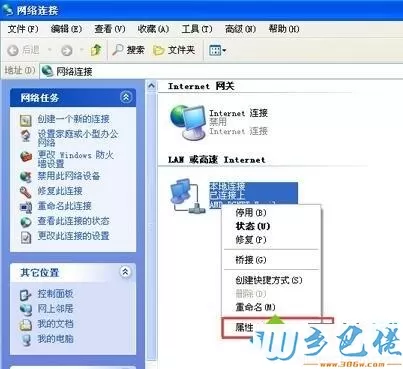
xp系统 - 4、此时打开“本地连接”属性,选择“internet协议(TCP/IP)”在点属性。
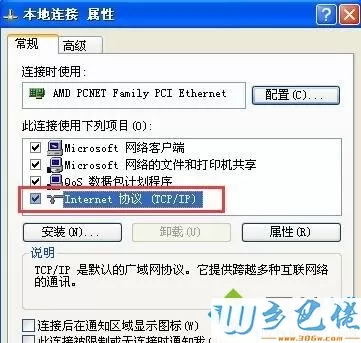
纯净版 - 5、再“internet协议(TCP/IP)”常规下填写IP地址和子网掩码。只需要把你的IP地址最后面三个数字修改一下就行了,例如192.168.1.255 是你的IP地址,你可以修改成0-255之间任意的数,当然前提是这些数字都没有人使用。然后确定即可解决冲突问题。如果自动获取的会比较漫长,这样设置后以后的联网速度会比较快。
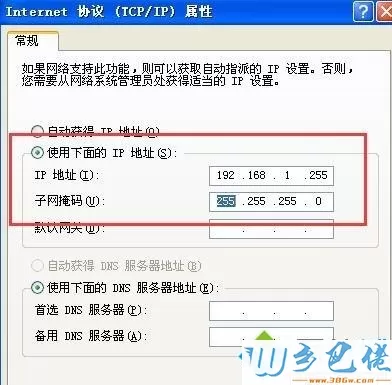
上面就是小编介绍Windows XP系统提示网络IP冲突的解决方法,希望能够帮助到大家。


 当前位置:
当前位置: